홈택스, 정부24, 건강보험, 인터넷등기소 등 공기관, 은행 등 온라인에서 서류를 발급받아야 하는데 프린터가 없을 때 어찌하시나요? 혹은 서류를 파일로 전달해야 할때는? 본 글에서는 발급받은 서류를 파일로 저장하는법에 대해 알려드립니다.

목차
프린터가 없어도 파일로 저장하여 제출처에 제출할 수 있습니다.
인쇄 옵션에서 프린터 설정을 PDF파일로 저장하는 옵션을 선택해주면 인쇄버튼을 누를 때 PDF파일이 생성되며 저장할 수 있습니다. PDF로 저장하는 옵션은 사용자의 컴퓨터 환경마다 다른데, 보통 MS office를 설치하면 자동 세팅이 되구요, ezPDF editor라던지 아크로뱃 리더, 한컴PDF 같은 PDF를 다루는 프로그램을 설치하시면, 인쇄 옵션에서 PDF저장 옵션을 사용할 수 있도록 자동 세팅이 된답니다. 물론 사용하시는 브라우저에 따라 보여지는 옵션은 조금 다르기 때문에 참고 화면을 보여드리며 설명하겠습니다.
크롬 브라우저 사용 시 저장방법
먼저 크롬 브라우저를 사용할 때의 화면을 보여드릴게요. 크롬은 쉽습니다. 자체적으로 PDF저장 옵션이 세팅되어 있습니다. 아래는 정부24에서 주민등록 등본 발급신청 후 마지막 문서출력 화면입니다. 상단의 인쇄 버튼을 누르면 인쇄옵션 창이 뜹니다.
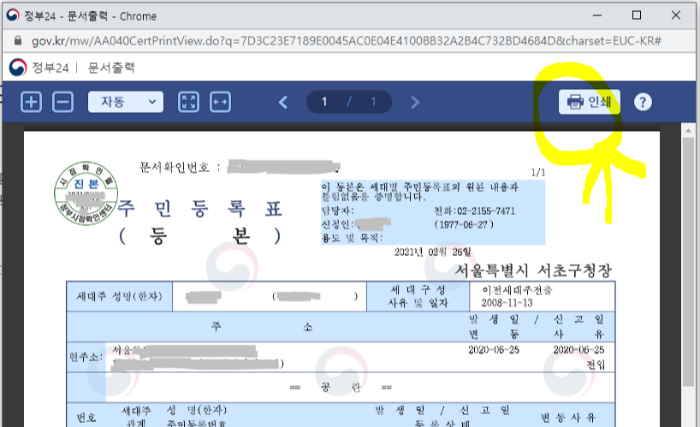
인쇄옵션창이 뜨면 '대상'항목에서 프린터를 선택할 수 있는데 선택 옵션중에 PDF로 저장을 선택하면 파일저장 화면이 뜹니다. 파일명과 저장 위치를 지정하고 저장할 수 있습니다.
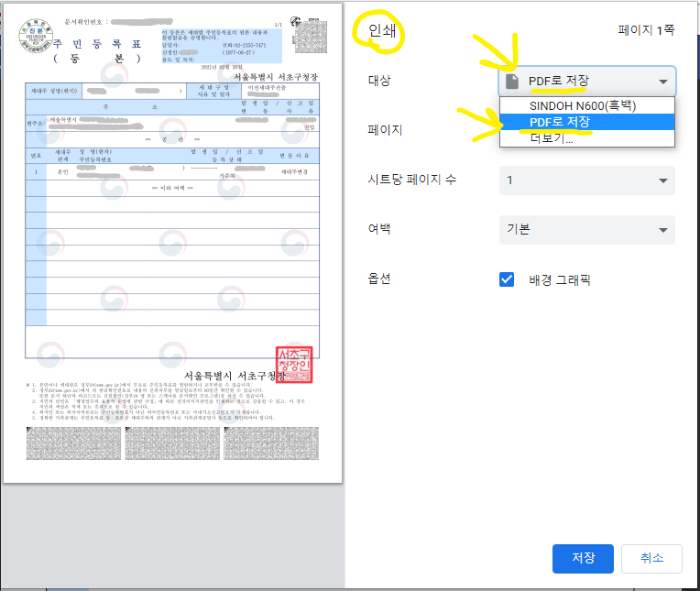
만약 크롬 브라우저를 사용하는데 위와 같이 프린터 설정창의 대상에 PDF로 저장 옵션이 없다면, 혹은 PDF로 저장을 선택했는데 파일 다운로드가 되지 않는 경우에는 아래와 같이 조치해 보세요.
- chrome://plugins 로 접속 후 Chrome PDF Viewer 항목이 '사용 중지'로 되어 있으면 '사용' 으로 변경
- 아크로뱃 리더에서 편집 →액세서빌러티 →설정 도우미 →다음 →다음 →다음 →다음 →웹 브라우저에서 PDF 문서 표시 체크 해제
엣지 / 익스플로러 사용 시 저장방법
MS의 브라우저를 사용할 때의 화면은 크롬과는 옵션이 조금 다릅니다. 아래는 홈택스에서 국세완납증명을 발급 신청 후 출력단계의 화면입니다. 마찬가지로 인쇄버튼이 보이구요. 인쇄 버튼을 누르면 인쇄 옵션창이 뜹니다.
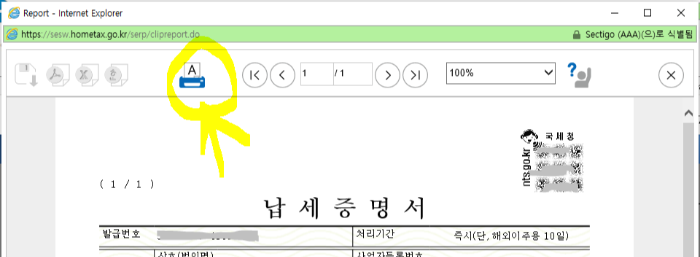
인쇄창에서 프린터를 선택할 수 있구요, 선택 옵션중에 PDF로 저장할 수 있는 옵션들이 보이지요. 물론 아래화면의 옵션 중 ezPDF Builder Supreme 은 ezPDF 프로그램이 설치가 되어있기 때문에 뜨는 것이고, Hancom PDF는 한컴PDF 프로그램을 설치했으므로 나타나는 것입니다. 아크로뱃을 설치했다면 Adobe PDF 옵션도 뜹니다.
기본적으로는 Microsoft Print to PDF 가 세팅되어 있습니다. 파일로 저장하기 위해서는 PDF가 들어간 어떤 옵션을 선택하셔도 모두 PDF파일로 저장이 됩니다. 위 프로그램들을 설치하지 않으셨다면 Microsoft Print to PDF를 선택 후 [인쇄]버튼을 누르면 저장할 파일명과 파일위치를 지정하는 창이 뜹니다.
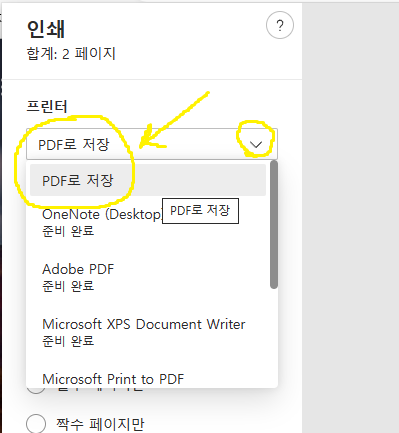
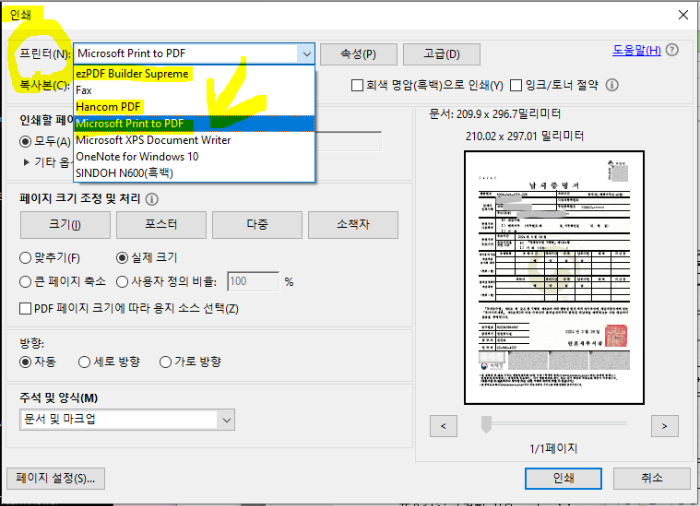
PDF 저장 옵션이 없을 경우
엣지는 PDF로 저장이 있지만 익스플로러는 가끔 기본세팅인 Microsoft Print to PDF 가 없을 때가 있습니다.
만약 인쇄창의 프린터 선택옵션에 PDF저장 옵션이 아무것도 없다면, 무료 PDF관련 프로그램을 설치하시면 해당 프로그램에서 지원하는 PDF저장 옵션이 생깁니다.
또는 기본 옵션인 Microsoft Print to PDF 드라이버를 다시 설치하는 방법이 있습니다. 아래와 같이 조치해보세요.
- 제어판의 장치 및 프린터 메뉴 선택
- 장치 및 프린터 화면에서 상단의 [프린터 추가] 버튼 클릭
- [원하는 프린터가 없습니다] 클릭 (혹은 건너뛰고 4번으로 진행)
- [수동설정으로 로컬프린터 혹은 네트워크프린터 추가] 클릭
- 프린터 포트선택 창의 기존포트사용 항목에서 "FILE(파일로인쇄)" 선택
- 프린터 드라이버설치 창에서 제조업체: Microsoft 선택 후 프린터: Microsoft print to PDF 선택 후 [다음]버튼 클릭
- 드라이버 설치 완료
참고
국세청 홈택스 연말정산 간소화자료 PDF 파일로 다운받기
홈택스 연말정산 자료 다운로드_ 신용, 직불카드 사용내역
국세청 홈택스 연말정산간소화 서비스의 소득공제자료 조회에서 신용카드와 직불카드 사용내역과 현금영수증 내역을 PDF 파일로 다운로드, 저장하는 방법에 대해서 상세히 화면별로 차근차근
plus-note.tistory.com
국세청 홈택스 연말정산 간소화자료 모바일로 파일 다운받기
스마트폰으로 홈택스 연말정산 간소화자료 다운로드_ 신용, 직불카드 사용내역
국세청 홈택스에서 연말정산 자료를 조회, 출력, 파일로 다운로드 할 수 있는데요, 이동 중일 때 PC없이 스마트폰 앱 손택스로도 신용 카드 사용내역 등 소득공제 자료를 다운, 전송 가능합니다.
plus-note.tistory.com



